Si të shkruani shënime në OneNote 2013 në Android

Mësoni si të shkruani shënime në OneNote 2013 në Android me krijimin, hapjen dhe regjistrimin e shënimeve. Aplikoni strategji efektive për menaxhimin e shënimeve tuaja.
A nuk tingëllon mirë kjo? Analizuesi i Tabelave të Accessit premton të marrë një tabelë të çrregullt me skedarë të sheshtë (siç është një spreadsheet i importuar) - me të gjitha të dhënat e tij të përsëritura - dhe ta shndërrojë atë në një grup efikas tabelash relacionale. Por, siç thuhet, premtimet e bëra janë premtime të thyera. Nëse skedari juaj i sheshtë nuk ndjek disa rregulla strikte, Analizuesi i Tabelave nuk do ta kuptojë plotësisht atë.
Një bazë të dhënash me skedar të sheshtë është ajo në të cilën të gjitha të dhënat janë në një skedar. Access është një bazë të dhënash relacionale që lejon që të dhënat të ruhen në tabela të shumta për më shumë efikasitet.
Ndonjëherë ju merrni një grup të përsosur tabelash relacionale, dhe ndonjëherë Analizuesi i Tabelave nuk sugjeron një tabelë të re kur duhet ose sugjeron një tabelë të re kur nuk duhet. Provoni dhe shikoni se çfarë ndodh. Në rastin më të mirë, funksionon siç duhet dhe sapo i keni kursyer vetes një ngarkesë kohë. Në rastin më të keq, nuk funksionon siç duhet dhe keni humbur disa minuta nga koha juaj. Shumicën e kohës, do të merrni diçka me vlerë që mund të ketë nevojë për rregullim. Të paktën keni kursyer një ngarkesë të pjesshme të kohës!
Analizuesi funksionon më mirë me një tabelë me skedarë të sheshtë që përmban shumë informacione të kopjuara. Për shembull, imagjinoni një tavolinë të sheshtë për një librari. Çdo regjistrim në tabelë përmban të dhënat e klientit dhe librit. Nëse i njëjti klient blen gjashtë libra, tabela përmban gjashtë regjistrime të veçanta me emrin e klientit, adresën dhe informacione të tjera të kopjuara në secilin prej tyre. Shumëzojeni atë me 1000 klientë dhe do të keni pikërisht llojin e rrëmujës së skedarëve të sheshtë që Analisti pëlqen të zgjidhë.
Me këtë mendim në mendje, ja se si të thirrni magjistarin e analizës së tabelave:
Hapni bazën tuaj të të dhënave dhe zgjidhni tabelën që dëshironi të vlerësoni nga paneli i navigimit.
Klikoni skedën Veglat e bazës së të dhënave.
Grupi i butonave "Analiza" shfaqet në shirit.
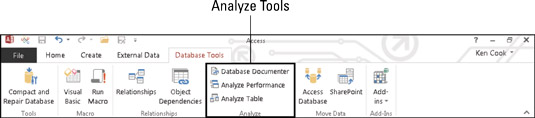
Grupi i analizës në shirit.
Klikoni butonin Analyze Table nga grupi Analyze.
Shfaqet kutia e dialogut Magjistari i analizuesit të tabelës.
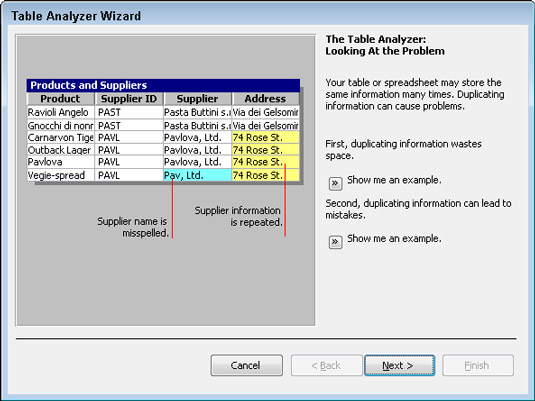
Këtu vjen analizuesi i tabelës.
Lexoni dy ekranet e para nëse dëshironi (ato janë rreptësisht edukative); klikoni Next pas secilit.
Shfaqet një ekran tjetër i magjistarit të analizuesit të tabelës.
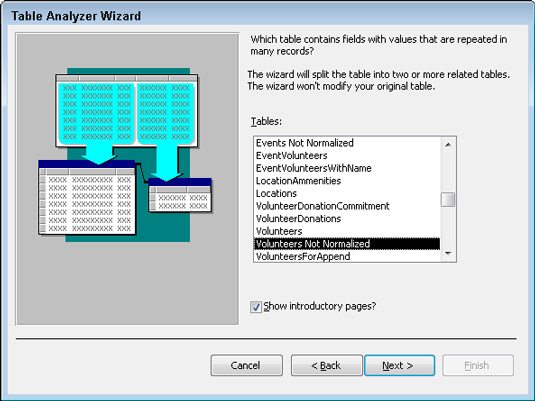
Zgjidhni një tabelë për të analizuar.
Emri i tabelës që keni zgjedhur në panelin e navigimit duhet të zgjidhet në listën e Tabelave. Nëse nuk është, klikoni emrin e tabelës që dëshironi të konvertoni.
Kliko Next.
Në kutinë e dialogut që shfaqet, magjistari pyet nëse thjesht dëshironi ta lini magjistarin të bëjë gjënë e tij (magjistari do të vendosë se si tabela e skedarit të sheshtë duhet të rregullohet në tabela të shumta) ose nëse dëshironi të vendosni se cilat fusha shkojnë në çfarë tabelat.
Klikoni opsionin Po (nëse nuk është zgjedhur tashmë) për t'i dhënë magjistarit fuqinë e plotë në vendosjen e fatit të tabelës suaj dhe më pas klikoni Next.
Nëse magjistari rekomandon që të mos e ndani tabelën, klikoni butonin Anulo dhe përkëdhelini pas shpine për një punë të kryer mirë. Ky mesazh do të thotë që magjistari mendon se tabela juaj është e mirë ashtu siç është.
Nëse magjistari e ndan tabelën tuaj, ai do të analizojë tabelën tuaj dhe do t'ju tregojë gjetjet e saj.
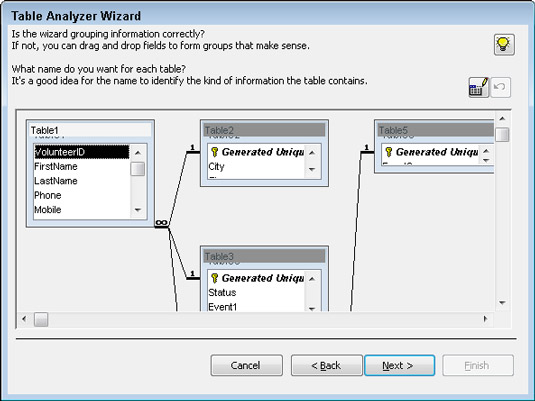
Analizuesi i tabelës merr vendimin e tij.
Sigurohuni që informacioni nga tabela juaj e skedarëve të sheshtë është grupuar saktë në tabela të reja:
Nëse informacioni është grupuar saktë, emërtoni tabelat duke klikuar dy herë në shiritin e titullit të secilës tabelë dhe duke shtypur një emër të ri në kutinë e dialogut që rezulton.
Nëse informacioni nuk është grupuar saktë, përdorni miun për të tërhequr dhe lëshuar fushat nga tabela në tabelë — dhe më pas klikoni dy herë në shiritin e titullit të secilës tabelë për të riemërtuar tabelat.
Nëse dëshironi të krijoni një tabelë të re, tërhiqni një fushë në çdo hapësirë të hapur midis ose rreth tabelave ekzistuese. Magjistari do të krijojë një dritare të re tabele që përmban fushën. Klikoni dy herë në shiritin e titullit të tabelës së re për të riemërtuar tabelën.
Kur të keni mbaruar me rregullimin dhe emërtimin e tabelave tuaja, klikoni Next.
Magjistari zgjedh automatikisht një fushë kyçe për secilën tabelë që mendon se ka nevojë për një fushë kyçe. Nëse magjistari zgjedh një fushë gabimisht si fushë kyçe, ju mund ta korrigjoni gabimin.
Nëse magjistari nuk cakton siç duhet një fushë kyçe, mundeni
Përcaktoni një fushë ekzistuese si fushë kyçe duke zgjedhur fushën dhe duke klikuar butonin Set Unique Identifier (duket si një çelës).
Ndryshoni përcaktimin e fushës së çelësit duke zgjedhur fushën e duhur të çelësit dhe më pas duke klikuar butonin Set Unique Identifier (duket si një çelës).
Shtoni një fushë kyçe duke klikuar butonin Shto çelësin e gjeneruar (përmban një shenjë plus dhe çelës).
Klikoni Next për hapin përfundimtar të procesit.
Magjistari ofron për të krijuar një pyetje që duket dhe vepron si tabela juaj origjinale. Nëse keni raporte dhe formularë që funksionojnë me skedarin e sheshtë, ato do të punojnë me pyetjen e re.
Në këtë pikë të procesit, mund të mos e shihni ekranin e fundit të magjistarit siç përshkruhet në Hapin 12; magjistari mund t'ju thotë se disa nga të dhënat tuaja mund të jenë të pasakta dhe se duhet t'i korrigjoni ato. Për shembull, nëse keni një fushë Country në tabelën tuaj dhe ka dy hyrje të tilla si SHBA dhe UAS, magjistari do t'ju kërkojë - ose sugjerojë - një korrigjim për gabimin. Ju patjetër duhet të korrigjoni këtë lloj gabimi.
Fatkeqësisht, magjistari shpesh nuk është shumë i mirë në identifikimin e gabimeve të tilla. (Mund të sugjerojë që të ndryshoni Belgjikën në Brazil, për shembull.) Hidhini një sy të shpejtë të dhënave për gabimet aktuale dhe vazhdoni - sepse "korrigjimet" e sugjeruara shpesh janë të pasakta!
Zgjidhni Po që magjistari të krijojë pyetjen ose Jo për të kapërcyer krijimin e pyetjes.
Zgjedhja e "Po" krijon një pyetje që shkon kundër tabelave të reja. Kërkesa duket dhe vepron si tabela origjinale. Tabela origjinale është riemërtuar me një _OLD në fund, dhe çdo raport dhe formular përdor pyetjen (në vend të tabelës origjinale) automatikisht. Zgjedhja e Jo gjeneron tabelat e reja, por e lë tabelën origjinale me emrin e saj origjinal.
Klikoni Finish për të dalë nga magjistari.
Magjistari përfundon procesin e ndarjes së tabelës së skedarit të sheshtë në një grup tabelash relacionale.
Analizuesi i tabelës nuk ka gjasa të ndajë saktë një bazë të dhënash me skedar të sheshtë në një bazë të dhënash relacionale të dizajnuar siç duhet - veçanërisht nëse skedari i sheshtë është i ndërlikuar. Është shumë më mirë ta sillni bazën e të dhënave tek një person i kualifikuar dhe ta lini atë ta ridizajnojë siç duhet si një bazë të dhënash relacionale - ose të kuptoni se si ta bëni këtë vetë!
Mësoni si të shkruani shënime në OneNote 2013 në Android me krijimin, hapjen dhe regjistrimin e shënimeve. Aplikoni strategji efektive për menaxhimin e shënimeve tuaja.
Mësoni si të formatoni numrat në një varg teksti në Excel për të përfshirë informacione të sakta dhe tërheqëse për raportet tuaja.
Në Excel 2010, fshini të dhënat apo formatin e qelizave lehtësisht me disa metoda të thjeshta. Mësoni si të menaxhoni përmbajtjen e qelizave me opsione të ndryshme.
Zhvilloni aftësitë tuaja në formatimin e elementeve të grafikut në Excel 2007 përmes metodave të thjeshta dhe efikase.
Mësoni se si të rreshtoni dhe justifikoni tekstin në Word 2010 me opsione të ndryshme rreshtimi dhe justifikimi për të përmirësuar formatimin e dokumenteve tuaja.
Mësoni si të krijoni makro në Excel 2019 për të automatizuar komandat dhe thjeshtuar detyrat tuaja.
Mënyra vizuale dhe e shpejtë për të vendosur një ndalesë skedash në Word 2016 është përdorimi i vizores. Zbulo disa këshilla dhe truke për përdorimin e skedave në këtë program.
Mësoni si të formula boshtet X dhe Y në Excel 2007, duke përfshirë mundësitë e ndryshimit të formatimeve për grafikët e ndryshëm.
Eksploroni se si Excel mund t
Mësoni se si të përdorni veçorinë Find and Replace të Excel 2007 për të gjetur dhe zëvendësuar të dhëna në mënyrë efikase. Kjo udhëzues është e përshtatshme për të gjithë përdoruesit që dëshirojnë të rrisin produktivitetin e tyre.







